Visualizando risco
Visualize o risco para obter maior compreensão dos fatos e insights ocultos nos dados.
Como funciona?
Há duas opções para a visualização de risco no aplicativo Estratégia.
- O Mapa de Gravidade do Estratégia identifica o local dos conjuntos de riscos na sua empresa. Ele mostra a agregação de risco em áreas individuais de sua empresa, indicando onde você deveria focar sua mitigação. Só existe um Mapa de Gravidade do Estratégia e não é possível exclui-lo.
- Mapas de Riscos identificam a severidade relativa do risco em sua empresa. Existe um Mapa de Riscos padrão, que não pode ser excluído, mas você pode criar seu próprio.
Mapa de Gravidade do Estratégia
O Mapa de Gravidade do Estratégia identifica o local dos conjuntos de riscos na sua empresa. Ele mostra a agregação de risco em áreas individuais de sua empresa, indicando onde você deveria focar sua mitigação. O Mapa de Gravidade do Estratégia pode mostrar risco residual ou inerente, mas não ambos ao mesmo tempo. Só existe um Mapa de Gravidade do Estratégia e não é possível exclui-lo.
- O tamanho de cada bolha indica o volume dos conjuntos de riscos.
- A cor de cada bolha indica a severidade dos conjuntos de riscos para cada combinação de segmento em operação ou objetivo estratégico.
- A coluna Pontuação Total exibe a pontuação de risco inerente total ou residual para cada segmento em operação.
- A linha Pontuação Total exibe a pontuação de risco inerente total ou residual para cada objetivo estratégico.
Observação
- Os termos, os campos e as guias da interface são personalizáveis. Em sua instância do Diligent One, alguns termos, campos e guias podem ser diferentes.
- Se um campo obrigatório for deixado em branco, você verá uma mensagem de alerta: Este campo é obrigatório. Alguns campos personalizados podem ter valores padrão.

Componentes
| Número | Componente | Descrição |
|---|---|---|
| 1 | Filtros |
|
| 2 | Inerente ou Residual | Escolha se o Mapa do Estratégia mostrará o risco inerente (não mitigado) ou residual (mitigado). |
| 3 | Baixar PDF |
Exporte o Mapa do Estratégia em .pdf. Os filtros aplicados são salvos e refletidos no PDF. |
| 4 | Riscos associados |
Clique em uma bolha individual para ver os riscos e pontuações associados a ela. Você pode explorar para saber mais sobre riscos específicos. |
Mapa de Riscos
Mapas de Riscos identificam a severidade relativa do risco em sua empresa. Existe um Mapa de Riscos padrão, que não pode ser excluído, mas você pode criar seu próprio.
Observação
- Os termos, os campos e as guias da interface são personalizáveis. Em sua instância do Diligent One, alguns termos, campos e guias podem ser diferentes.
- Se um campo obrigatório for deixado em branco, você verá uma mensagem de alerta: Este campo é obrigatório. Alguns campos personalizados podem ter valores padrão.
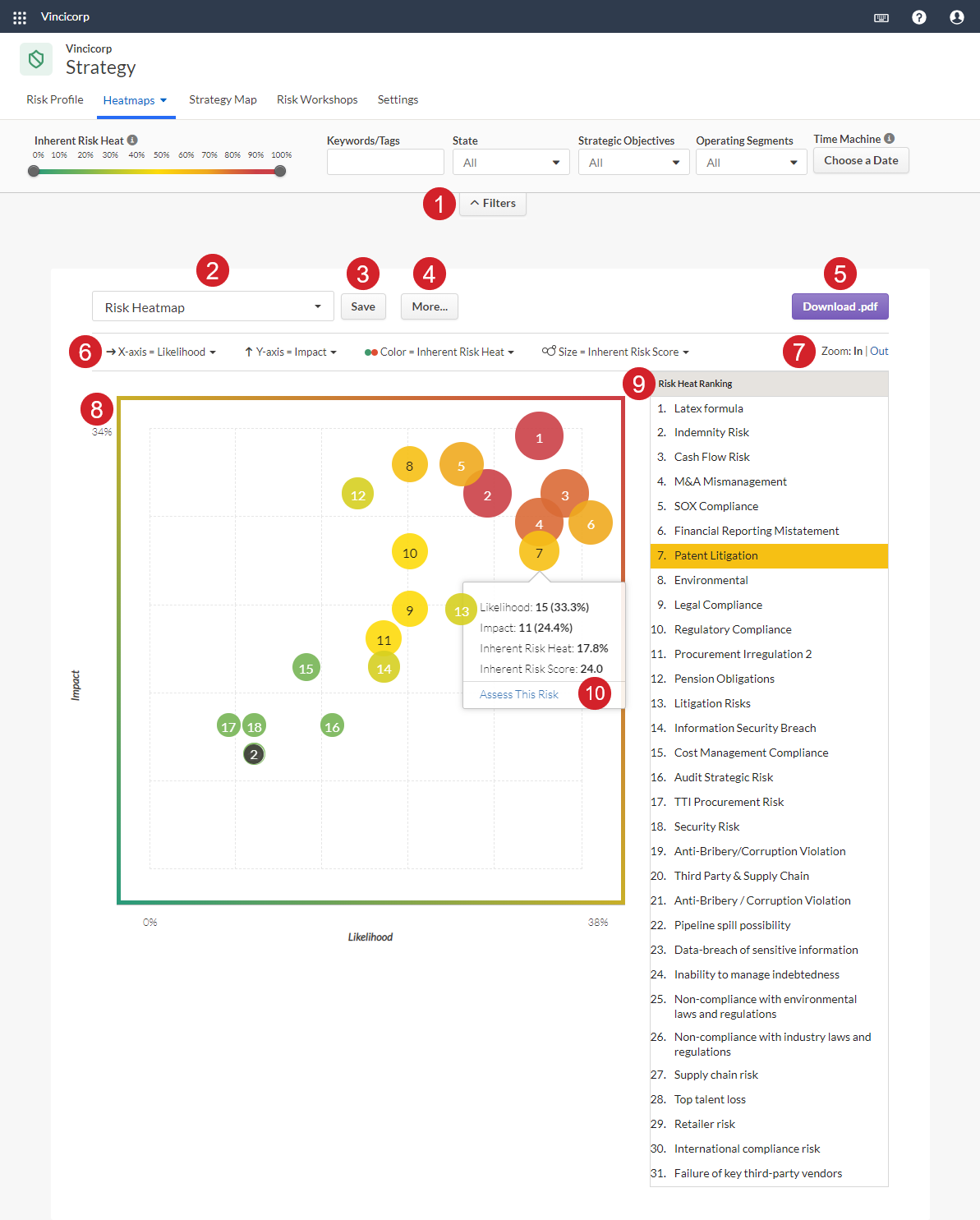
Componentes
| Número | Componente | Descrição |
|---|---|---|
| 1 | Filtros |
|
| 2 | Seletor de Mapa de Riscos | define qual Mapa de Riscos exibir ou configurar |
| 3 | Salvar | salva o Mapa de Riscos |
| 4 | Mais ... | salva um novo Mapa de Riscos, renomeia um Mapa de Riscos ou excluir um Mapa de Riscos |
| 5 | Baixar PDF |
exporta o Mapa de Riscos em .pdf Os filtros aplicados são salvos e refletidos no PDF. |
| 6 | Dimensões | define valores para o eixo X, eixo Y, cor das bolhas e tamanho das bolhas na visualização |
| 7 | Zoom | mude a escala dos eixos x e y nos mapas de riscos |
| 8 | Visualização | permite exibir a agregação de riscos em áreas individuais da sua empresa |
| 9 | Classificação de Gravidade do Risco |
classifica os riscos do mais elevado para o mais baixo com base nos valores combinados de Probabilidade e Impacto para cada risco Se a pontuação de risco inerente for a mesma para dois ou mais riscos da lista, os riscos são ordenados pela gravidade do risco inerente. Se a pontuação de risco inerente e a gravidade do risco Inerente forem iguais para dois ou mais riscos, os riscos são ordenados pela ID do risco, em ordem crescente. |
| 10 | Avaliar Este Risco | permite exibir a agregação de riscos em áreas individuais da sua empresa |